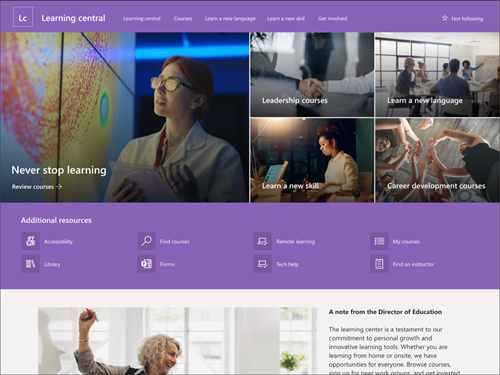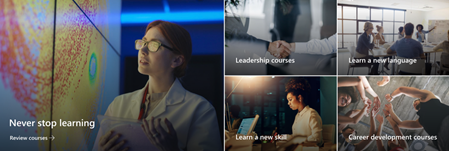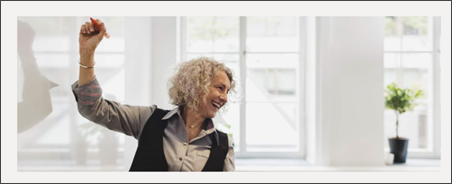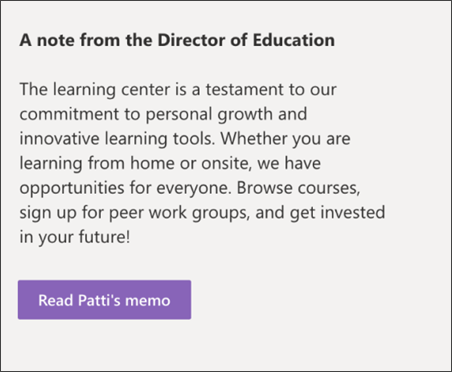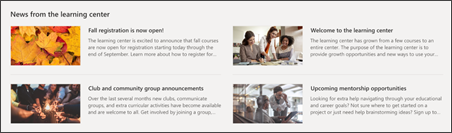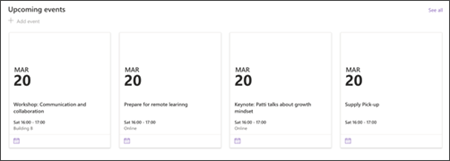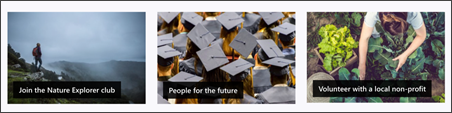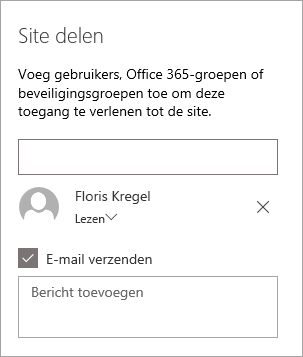De sjabloon learning central site is een communicatiesite die is ontworpen als een interne startpagina voor uw onderwijsteam. Bied een interne landingservaring voor uw organisatie die evenementen, nieuws en extra-curriculaire resources op één plek presenteert.
In dit artikel leert u hoe u de elementen in de centrale sitesjabloon van SharePoint Learning kunt gebruiken en hoe u de site kunt aanpassen om er uw eigen site van te maken.
Sitefuncties
-
Aanpasbare site die wordt geleverd met vooraf ingevulde afbeeldingen, webonderdelen en inhoud om site-editors te inspireren bij het aanbrengen van aanpassingen aan de behoeften van uw leercentrum.
-
Vooraf ingevulde pagina's en webonderdelen met leerdoelen, toegang tot belangrijke resources en deadlines.
-
Overweeg om de sjabloon Learning Central-site te koppelen met de sitesjablonen voor trainings- en ontwikkelingsteamsen trainings- en cursussen .
Notities:
-
Sommige functionaliteit wordt geleidelijk geïntroduceerd bij organisaties die zich hebben aangemeld voor het Targeted Release-programma. Dit betekent dat u deze functie mogelijk nog niet ziet of dat deze er anders uitziet dan wordt beschreven in de Help-artikelen.
-
Wanneer u een sjabloon toepast op een bestaande site, wordt uw inhoud niet automatisch samengevoegd met de nieuwe sjabloon. In plaats daarvan wordt bestaande inhoud opgeslagen als een dubbele pagina in site-inhoud.
Volg eerst de instructies voor het toevoegen van een sitesjabloon aan een nieuwe of bestaande SharePoint-site.
Opmerking: U moet machtigingen voor het maken van sites hebben om deze sjabloon toe te voegen aan uw site.
Verken vooraf ingevulde site-inhoud, webonderdelen en pagina's en bepaal welke site-aanpassingen nodig zijn om af te stemmen op het merk, de stem en de algemene bedrijfsdoelstelling van uw organisatie.
Vooraf ingevulde sitepagina's:
-
Startpagina : biedt een landingsplaats voor kijkers om deel te nemen aan nieuws, leerdoelen, belangrijke deadlines en toegang tot meer leerbronnen.
Nadat u de sjabloon Learning Central-site hebt toegevoegd, is het tijd om deze aan te passen en er uw eigen sjabloon van te maken.
Opmerking: Als u een SharePoint-site wilt bewerken, moet u een site-eigenaar of sitelid zijn.
|
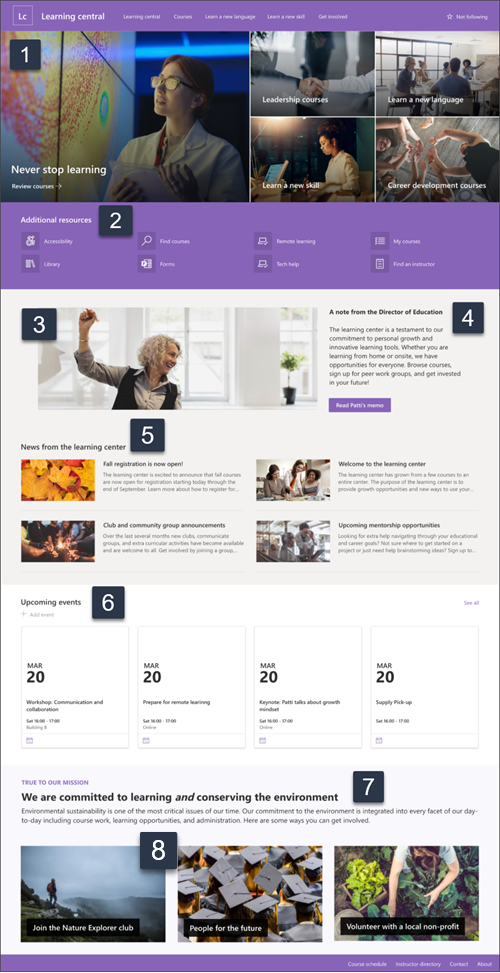 |
Pas het uiterlijk, de navigatie van de site, de webonderdelen en de inhoud van uw site aan om aan de behoeften van uw kijkers en van de organisatie te voldoen. Wanneer u aanpassingen aanbrengt, moet u ervoor zorgen dat de site zich in de bewerkingsmodus bevindt door Rechtsboven op de site Bewerken te selecteren. Terwijl u werkt, kunt u Opslaan als concept of Wijzigingen opnieuw publiceren om wijzigingen zichtbaar te maken voor kijkers.
1. Gebruik het webonderdeel Hero om leerdoelen en organisatieresources te markeren
-
Selecteer eerst het webonderdeel Hero en kies Bewerken
-
Kies vervolgens de opties voor lagen en tegels die het beste aansluiten bij de behoeften van de organisatie.
Meer informatie over het webonderdeel Hero.
2. Gebruik het webonderdeel Snelle koppelingen om veelgebruikte resources te laten zien
-
Selecteer eerst het webonderdeel Snelle koppelingen en kies Bewerken
-
Selecteer vervolgens de indelingsoptie die het beste past bij de behoeften van de organisatie.
Meer informatie over het webonderdeel Snelle koppelingen.
3. Gebruik het webonderdeel Afbeelding om relevante afbeeldingen van het leercentrum weer te geven
-
Selecteer eerst het webonderdeel Afbeelding en kies Bewerken
-
Selecteer vervolgens Wijzigen, selecteer een afbeeldingsbron en selecteer vervolgens Invoegen.
-
Voeg een webadres toe aan de afbeelding in de sectie Koppeling om kijkers naar een andere pagina te leiden.
-
Wijzig de tekst van het webonderdeel door de tekst te typen die al bestaat.
-
Herhaal stap 1 tot en met 4 voor elke afbeelding.
Meer informatie over het webonderdeel Afbeelding.
4. Gebruik het webonderdeel Tekst om een welkomstbericht of aankondigingen te geven
-
Begin door tekst rechtstreeks in het webonderdeel te typen.
-
Gebruik de opties boven het webonderdeel om de tekst op te maken.
-
Selecteer vervolgens de knop om het label en de koppeling te bewerken.
Meer informatie over het webonderdeel Tekst en hetwebonderdeel Knop.
5. Gebruik het webonderdeel Nieuws om relevante updates weer te geven aan leerlingen/studenten
-
Selecteer eerst het webonderdeel Nieuws en kies Bewerken
-
Selecteer vervolgens de nieuwsbron met de informatie die u wilt weergeven.
-
Selecteer de indeling, weergaveopties en filter waarmee de leden van het team van de organisatie het beste worden weergegeven.
-
Bepaal in de sectie Organiseren de volgorde waarin het nieuws moet worden weergegeven.
Meer informatie over het webonderdeel Nieuws.
6. Gebruik het webonderdeel Gebeurtenissen om specifieke datums weer te geven
-
Selecteer eerst het webonderdeel Gebeurtenissen en kies Bewerken
-
Selecteer eerst de bron waaruit uw gebeurtenissen afkomstig zijn, de lijst met gebeurtenissen en de categorie gebeurtenissen.
-
Selecteer vervolgens het datumbereik dat op de site moet worden weergegeven.
-
Selecteer vervolgens de indeling.
-
Selecteer het maximum aantal items dat in dit webonderdeel moet worden vermeld.
Meer informatie over het webonderdeel Gebeurtenissen.
7. Gebruik het webonderdeel Tekst om informatie te verstrekken voor leermogelijkheden
-
Typ eerst tekst rechtstreeks in het webonderdeel en verwijder de tekst die al bestaat.
-
Gebruik de opties boven het webonderdeel om de tekst op te maken.
-
Als u meer opties voor het opmaken van test- en webonderdelen wilt openen, selecteert u het beletselteken in het opmaakvak.
Meer informatie over het webonderdeel Tekst.
8. Gebruik het webonderdeel Afbeelding om mogelijkheden weer te geven voor leerlingen/studenten om te leren en verbinding te maken
-
Selecteer eerst het webonderdeel Afbeelding en kies Bewerken
-
Selecteer vervolgens Wijzigen, selecteer een afbeeldingsbron en selecteer vervolgens Invoegen.
-
Voeg een webadres toe aan de afbeelding in de sectie Koppeling om kijkers naar een andere pagina te leiden.
-
Wijzig de tekst van het webonderdeel door de tekst te typen die al bestaat.
-
Herhaal stap 1 tot en met 4 voor elke afbeelding.
Meer informatie over het webonderdeel Afbeelding of overweeg het webonderdeel Galerie te gebruiken.
Het uiterlijk en de sitenavigatie aanpassen
Voordat u uw site met anderen deelt, moet u de laatste hand leggen aan uw site door ervoor te zorgen dat gebruikers de site kunnen vinden, eenvoudig door koppelingen en pagina's kunnen navigeren en snel toegang hebben tot inhoud op de site.
-
Bewerk documentbibliotheken door de mapnamen bij te werken en resources te uploaden.
-
Sitenavigatie bewerken en aanpassen.
-
Wijzig het uiterlijk van uw site door het thema, het logo, de koptekstindelingen en het uiterlijk van uw site aan te passen.
-
Pagina's aan deze site of de sitenavigatie toevoegen of verwijderen om bestaande inhoud te kunnen gebruiken.
-
Kies ervoor om deze site te koppelen aan een hubsite binnen uw organisatie of voeg deze site indien nodig toe aan een bestaande hubsitenavigatie .
Deel uw site met anderen nadat u uw site hebt aangepast, gecontroleerd op nauwkeurigheid en het definitieve concept hebt gepubliceerd.
-
Selecteer Site delen in de rechterhoek.
-
Hulp bij het beheren van uw site door site-eigenaren en leden toe te voegen die gemachtigd zijn om site-inhoud te bewerken.
-
Voer in het deelvenster Site delen de namen in van de personen met wie u de site wilt delen. U kunt Iedereen (behalve externe gebruikers) kiezen als u wilt dat iedereen in uw organisatie toegang heeft tot de site. Het standaardmachtigingsniveau is Alleen-lezen.
-
Voer een optioneel bericht in dat u wilt verzenden met de e-mailmelding die wordt verzonden wanneer de site wordt gedeeld, of schakel het selectievakje E-mail verzenden uit als u geen e-mail wilt verzenden.
-
Selecteer Delen.
Nadat u uw site hebt gemaakt en gestart, is de volgende belangrijke fase het onderhouden van site-inhoud. Zorg ervoor dat u een plan hebt om inhoud en webonderdelen up-to-date te houden.
Aanbevolen procedures voor siteonderhoud:
-
Siteonderhoud plannen : stel een planning op om de site-inhoud zo vaak als nodig te controleren om ervoor te zorgen dat de inhoud nog steeds nauwkeurig en relevant is.
-
Regelmatig nieuws posten : distribueer de meest recente aankondigingen, informatie en status binnen de organisatie. Meer informatie over het toevoegen van een nieuwsbericht op een teamsite of communicatiesite en laat anderen zien wie aankondigingen posten hoe ze SharePoint-nieuws kunnen gebruiken.
-
Koppelingen en webonderdelen controleren: houd koppelingen en webonderdelen bijgewerkt om ervoor te zorgen dat u de volledige waarde van uw site gebruikt.
-
Analyse gebruiken om de betrokkenheid te verbeteren : bekijk het sitegebruik met behulp van het ingebouwde rapport met gebruiksgegevensom informatie op te halen over populaire inhoud, sitebezoeken en meer.
-
Controleer regelmatig uw site-instellingen : zodra u een site in SharePoint hebt gemaakt, kunt u wijzigingen aanbrengen in de instellingen, sitegegevens en machtigingen voor de site.
Meer aanpassingsresources
Meer informatie over het plannen, bouwen en onderhouden van SharePoint-sites.
Zie meer SharePoint-sitesjablonen.